- フィルムグレインについて
- カメラの設定方法
- フィルムグレインの作例
はじめに
Nikon『Zf』にフィルムグレインが追加されました。この機能は2025年10月28日に公開されたVer.3.00の目玉機能になります。
今回の記事ではフィルムグレインを使ってみた感想を紹介していきます。




概要
フィルムグレインですが、写真や動画に粒子状の効果を加えることで、フィルムカメラのような作品が撮れます。ポイントは
- 撮るたびに違う仕上がりになる
- 写真だけではなく動画でも楽しむことができる
という部分になります。
今回追加されたVer.3.00の内容をNikonのページから引用しました。
1.個性的な表現を楽しめる「フィルムグレイン」機能
「フィルムグレイン」機能は、画像処理によって静止画・動画※に粒子状の効果を加えることで、フィルムライクな表現を楽しめます。撮影時に粒子のサイズを3段階、強度を6段階から調整することで、シーンや意図に合わせて多様な表現が可能です。粒子の位置や形の組み合わせに規則性が無いため、撮影するたびに粒子の現れ方が変化し、実際のフィルムのような一期一会の撮影体験を可能にします。さらに、ニコンやクリエイターが作った画作りプリセットをダウンロードして利用できる「イメージングレシピ」や「ピクチャーコントロール」と組み合わせることで、シャッターボタンを押すだけで簡単に個性的な表現を作り出すことができます。
2.より正確なピント合わせやフレーミングを可能にする機能を搭載
「フォーカスピーキング」に[拡大時のみ表示]を新たに追加。マニュアルでより正確にピントを合わせたい時に拡大をするとピーキングが表示され、拡大時以外はピーキングが表示されません。これにより、ピント合わせと構図の確認がしやすくなります。さらに、「絞り開放Lv」が追加され、マニュアルフォーカス設定でも、撮影時にピントの位置が捉えやすくなります。その他、静止画ライブビュー時に4:3、動画ライブビュー時に9:16の[ガイドラインの種類]が新たに追加され、SNSなどで使用したい構図をイメージしながら撮影することができます。
3.その他の機能
- 「モニター表示の自動切り換え」を追加。[する(モニター収納時のみ)]を選択すると、バリアングルモニター展開時に意図せず指や体、ストラップなどにアイセンサーが反応してしまうことを防ぎ、快適な撮影が可能
- ハイスピードフレームキャプチャー +、およびピクセルシフト撮影時に電子シャッター音が鳴るように設定が可能
- [縦横位置情報の記録]に[動画]の選択肢を追加。縦位置で撮影した動画を、取り込んだデバイス上で縦方向のまま再生、編集が可能
- 「Nikon Imaging Cloud」でイメージングレシピ登録後、カメラ側で更新確認画面が自動表示されることで、操作フローが簡素化
引用元:Nikon
フィルムグレインについて
設定方法
フィルムグレインの設定方法を紹介します。
静止画撮影メニューで説明していますが、動画撮影メニューでも同じです。
- STEP1静止画撮影メニュー(カメラマーク)→フィルムグレイン設定

- STEP12フィルムグレインをONにする
強度は1~6、サイズは小・中・大になります。

実際の作例
設定のところでも説明しましたが、フィルムグレインの効果をサイズは3段階、強度は6段階調整できます。
- サイズ:小・中・大
- 強度:1~6
早速取り比べてみたのでご覧ください。
- カメラ:Zf
- レンズ:NIKKOR Z 40mm f/2(SE)
- 絞り値:F/2.8
- 露出時間:1/20










全体的な感想としては、強度1ではあまり目立ちませんが、強度3になると粒子のザラザラが目立ってきます。強度6になると明らかにザラザラになります。
サイズもS→M→Lになるにしたがって粒子が大きくなるので、よりノスタルジックな写真になっていってます。

個人的には強度3あたりが使いやすそうです
私は毎月の太陽光発電の状況も記事にしているのですが、フィルムグレインの効果を消し忘れてしまいました。うっかり設定したままになっていないか確認が必要です。

まとめ
発売されて2年が経つNikon『Zf』ですが、フィルムグレインの追加で魅力的に進化しました。
ノスタルジックなデザインの『Zf』にはピッタリの機能だと思います。
2025年9月にはシルバーが追加されまだまだこれから楽しめるカメラです。




























コメント